![]()
![]()
Arcserve UDP アプライアンス クイック スタート ガイドへようこそ。このクイック スタート ガイドは、Arcserve UDP バックアップ アプライアンスをインストール、セットアップ、操作するのに必要な手順の概要を提供します。セットアップを開始する前に、以下の手順を確認し、「Arcserve UDP アプライアンス ユーザ ガイド」(arcserve.com/udp-appliance-userguide)に含まれている包括的な情報を理解しておくことをお勧めします。
各 Arcserve UDP 7000 シリーズ アプライアンスは、自己完結型の「set and forget(設定後は作業不要)」のバックアップ/復旧ソリューションです。Arcserve UDP 7000 シリーズは、アシュアード リカバリ™.を搭載した最初の完全で最もコスト効率の良い保護アプライアンスです。クラウド ネイティブ機能によって構築されており、その極めて容易な導入とユーザビリティが、一連の幅広い機能(ソース ベースのグローバル デデュプリケーション、マルチサイト レプリケーション、テープのサポート、自動化されたデータ復旧機能などの)と組み合わされています。 Arcserve UDP 7000 シリーズは、比類ない運用のアジリティと効率性を提供し、惨事復旧アクティビティを真に簡素化します。
Arcserve UDP 7000 シリーズ アプライアンスは、最新のハードウェアにプリインストールされている主要な Arcserve Unified Data Protection ソフトウェアと完全に統合されています。アプライアンスは、すべてのユーザに対して、完全な統合データ保護ソリューションを提供し、現在の需要を満たすだけでなく、絶え間なく変化するバックアップ、アーカイブ、惨事復旧の今後の要件にも対応できます。
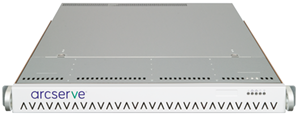

![]()
- アプライアンスに同梱されている内容をチェックして破損がないことを確認します。破損の証拠がある場合は、すべてのパッケージ資材を保持して Arcserve サポートにご連絡ください(arcserve.com/support)。
- 安全に関する注意事項を arcserve.com/udp-appliance-userguide で確認します。

![]()
- Arcserve UDP アプライアンス(シリアル番号のラベルはアプライアンスの背面にあります)
- 電源ケーブル:1
- ネットワーク ケーブル:赤 1 本、青 1 本(それぞれが 3 フィートの長さ)、黒 1 本(7 フィートの長さ - IPMI)
- レール/ラック マウント キット - 2 つの外側レール(クイック インストール)、2 つの内側レール延長、3 つのレール アダプタ(標準のレール マウントのみ)、付属ハードウェア(必要な場合)が含まれています。
- Arcserve フェースプレート
- クイック スタート ガイド
- Microsoft クライアント アクセス ライセンス
注:いずれかの項目が存在しない場合は、Arcserve サポートまでお問い合わせください(arcserve.com/support)。

![]()
アプライアンスと共にレール/ラックのマウント キットが配布されます。このキットは、外側レール(クイック インストール)、内側レール延長、マウント ハードウェアを提供し、これは必要に応じてアプライアンスをラック構成に固定するために使用できます。(レール アダプタも提供されていますが、オプションの標準的なマウント レールのみで使用でき、クイック インストール レールには使用できません。)
ラック マウント キャビネットおよび付属品は、メーカによって異なります。お使いの環境内でレールを適切に固定するための十分なラック マウント ハードウェアがあることを確認します。
重要:このアプライアンスは、限られた場所(アクセスの許可およびデバイスのロックによる保護/制御)でのみ使用できます。
1.アプライアンスを設置する場所が湿っておらず、よく換気されていることを確認します(前面および背面に気流を塞ぐような障害物がない)。さらに、設置場所で常に一定の適切な動作温度が維持され、熱、電気的ノイズ、電磁場が生じないことを確認します。
注:外側レールはそれぞれ 2 つのセクションから構成されます。組み立て時には、長いセクションが前面のラック ポストに取り付けられ、短いセクションが背面のラック ポストに取り付けられます。
2.長いセクションを短いセクションに取り付け、ピンを対応するスロットの穴に合わせて、エンド ブラケットが同じ方向を向いていることを確認します。
3.短いセクションをラックの背面ポストに接触するように配置し、2 つの四角形のつまみが、ポストの対応する四角形の穴に合うようにします。レールが背面のポストにはまる(およびロックされる)ように圧力をかけます。
4.組み立てられた外側レールの全体の長さを調整し、レールがラック内にぴったりと(水平に)収まるようにします。
5.長いセクションをラックの前面ポストに接触するように配置し、2 つの四角形のつまみが、ポストの対応する四角形の穴に合うようにします。レールが前面のポストにはまる(およびロックされる)ように圧力をかけます。
6.他の外側レールに対して手順 2 ~ 5 を繰り返します。
注:アプライアンスの側面には内側レールがあらかじめ取り付けられています。(必要に応じて内側レールの延長も提供されています。)
7.アプライアンスを慎重に持ち上げて、内側レールの背面の端がラックにマウントされた外側レールの前面の端に合っているようにし、両方の側を適度に押しながらアプライアンスをラック内の設置場所までスライドしてロックされるようにします(カチっと音がするまでスライドします)。


![]()
1.ネットワーク ケーブル(赤と青)を対応するネットワーク データ I/O シリアル ポートに接続します。前面パネルで、対応するネットワーク アクティビティの LED が点灯します。(ネットワーク 1 LED = ETH0 ポート、ネットワーク 2 LED = ETH1 ポート)
2.電源ケーブルの一端をアプライアンスの背面に接続し、もう一端を電源に接続します。
3.ケーブルをモニタとキーボードに接続します(USB ポートまたは特定のポートを接続に使用できます)。
4.必要に応じて、専用 IPMI ポートからリモート管理スイッチにケーブルを接続し(ネットワーク経由)、BIOS セットアップで IP アドレスを専用ポートに割り当てます。
注: IPMI アクセス用のデフォルトのユーザ名/パスワードは ADMIN/ARCADMIN です(大文字と小文字が区別されます)。これはできる限り早めに他の値に変更してください。デフォルトのパスワードを変更する方法については、「Arcserve UDP アプライアンス ユーザ ガイド」を参照してください。
5.必要に応じて、外部ストレージ デバイスから外部ストレージ ポート(SFF-8088)にケーブルを接続します。
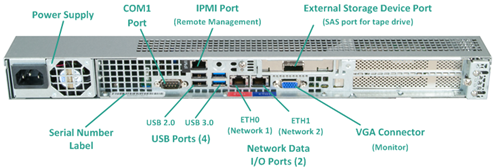

![]()
1.前面パネルで電源ボタンを押します。電源用 LED が点灯します。
重要:アプライアンスの電源が初めて入ると、自動的に数回再起動されることがあります。これは、初回開始の正常な動作です。
2.フェースプレートを前面パネルに設置します(スナップおよびロック)。
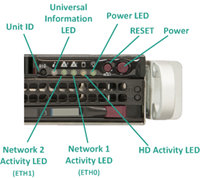

![]()
1.アプライアンスの電源が初めて入ると、Arcserve UDP アプライアンス ウィザードが起動します。ウィザードの各ページを移動します。ウィザードの詳細については、「Arcserve UDP アプライアンス ユーザ ガイド」(arcserve.com/udp-appliance-userguide)またはビデオ(arcserve.com/udp-appliance-wizard-video)を参照してください。
ウィザードを使用すると、以下のタスクを実行できます。
- アプライアンス ホスト名を定義します。
- アプライアンスに対する LAN 接続を指定します。
- 電子メールとアラートの環境を設定します。
- 保護プランを作成します。保護プランでは、ソース ノードおよびバックアップ先を定義し、バックアップのスケジュールを設定できます。
2.ウィザードが完了した時点で、Arcserve UDP が UDP コンソールを[ダッシュボード]ページで起動します。

![]()
Arcserve UDP は複雑な IT 環境を保護する包括的なソリューションです。ソース側およびグローバル デデュプリケーションのソリューションは、Windows、Linux、VMware ESX Server、Microsoft Hyper-V Server など、さまざまな種類のノードに存在するデータを保護します。ローカル マシンまたは復旧ポイント サーバのいずれかへデータをバックアップできます。復旧ポイント サーバは複数のソースからのバックアップが保存され、グローバルにデデュプリケーションが可能な中央サーバです。Arcserve UDP の詳細については、ナレッジ センター(arcserve.com/udp-knowledge-center)を参照してください。
Arcserve UDP には、以下の機能が用意されています。
- 復旧ポイント サーバ上のデデュプリケーション/非デデュプリケーション データ ストアにデータをバックアップ
- 復旧ポイントをテープにバックアップ
- バックアップ データから仮想スタンバイ マシンを作成
- バックアップ データを復旧ポイント サーバおよびリモート復旧ポイント サーバにレプリケート
- バックアップ データをリストアし、ベア メタル復旧(BMR)を実行
- 選択したデータ バックアップ ファイルをセカンダリ バックアップ先へコピー
- 環境内の重要なサーバに対して Arcserve High Availability (HA)を設定および管理

アプライアンスで問題が発生した場合は、Arcserve サポート サイトにアクセスし、ナレッジ ベースで一般的な問題に対する解決策を検索するか、直接サポートにお問い合わせください(シリアル番号はアプライアンスの背面に記載されています)。連絡先: arcserve.com/support

Arcserve UDP 7000 シリーズの各アプライアンスには、3 年間のハードウェア保証が付いています。この保証に関する詳細については、arcserve.com/udp-appliance-warranty を参照してください。
![]()
Copyright © 2015 Arcserve (USA), LLC and its affiliates and subsidiaries.All rights reserved.
最終更新日:2015 年 7 月 9 日